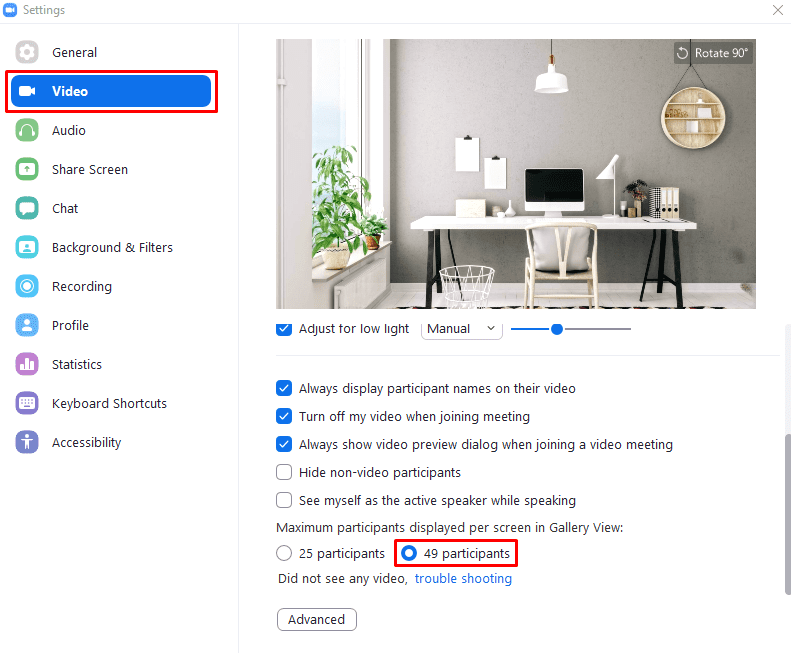영상통화 플랫폼으로서, 줌 회의 및 개인 통화에 적합합니다. 대면할 수 없는 단순한 음성 통화보다 조금 더 개인적인 것일 수 있습니다. 제한된 수의 사람들이 있는 소규모 회의 또는 한 사람이 회의의 대부분을 중심으로 진행되는 경우 기본 "현재 발언자" 보기가 이상적입니다.
"현재 발언자" 보기는 현재 말하고 있는 사용자의 웹캠 피드에 우선 순위를 지정하고 화면 상단에 다른 사용자의 웹캠이 표시되는 대부분의 화면 공간을 제공합니다.
확대/축소: 갤러리 보기에서 더 많은 Pople을 보는 방법
대규모 회의에서는 일반적으로 "갤러리" 보기를 사용하는 것이 좋습니다. 이 보기는 모든 구성원의 웹캠 피드에 동일한 중요성을 부여하고 그리드에 모두 정렬합니다. 기본적으로 이 "갤러리" 보기는 그리드에 최대 25명의 사용자의 웹캠 피드를 표시합니다. 그런 다음 추가 사용자를 두 번째 화면으로 래핑합니다.
그러나 통화에 25명 이상의 사람이 있는 경우 한 화면에 최대 49명까지 한 번에 더 많은 사람을 표시하도록 Zoom을 구성할 수 있습니다. 한 번에 더 많은 사람을 표시하면 분명히 더 많은 웹캠을 볼 수 있으며 숫자에 따라 모든 사람을 한 번에 볼 수 있습니다. 그러나 각 웹캠 피드가 더 작아진다는 단점이 있습니다.
"갤러리" 보기에서 한 번에 표시할 수 있는 회의 참가자의 최대 수를 늘리려면 Zoom의 설정으로 이동해야 합니다. 설정에 액세스하려면 오른쪽 상단 모서리에 있는 사용자 아이콘을 클릭한 다음 "설정"을 클릭합니다.
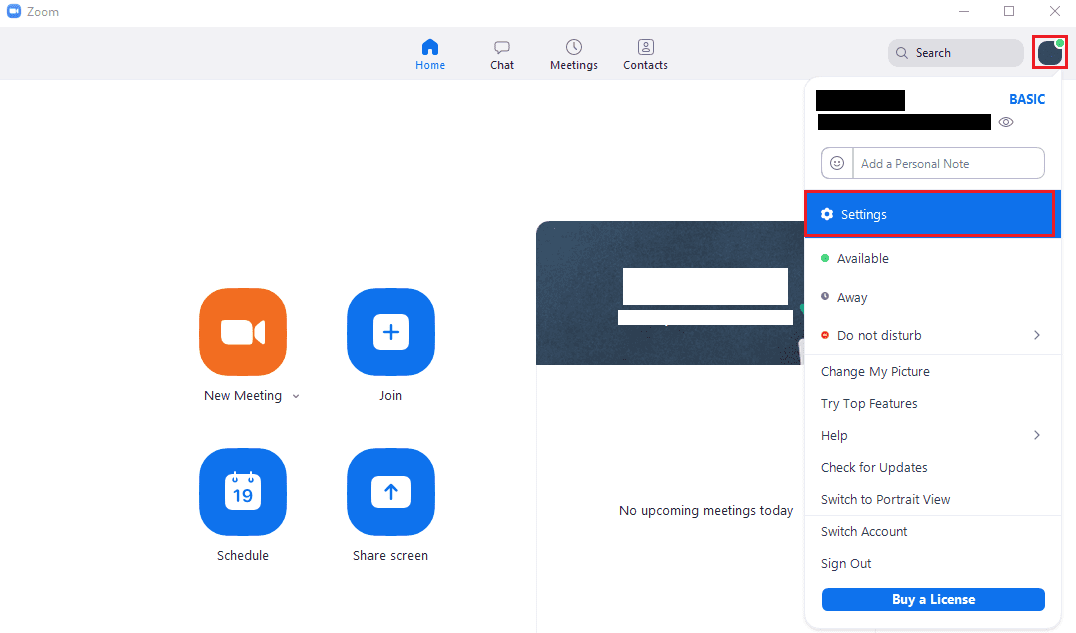
설정에서 "비디오" 탭으로 전환한 다음 페이지 하단으로 스크롤하고 "갤러리 보기에서 화면당 최대 참가자 표시" 아래의 "49 참가자" 라디오 버튼을 클릭합니다.